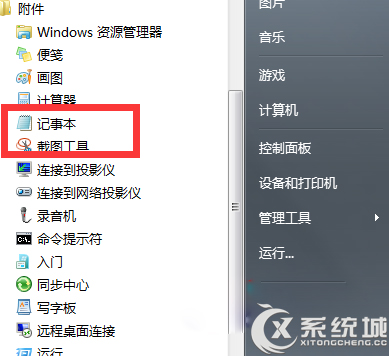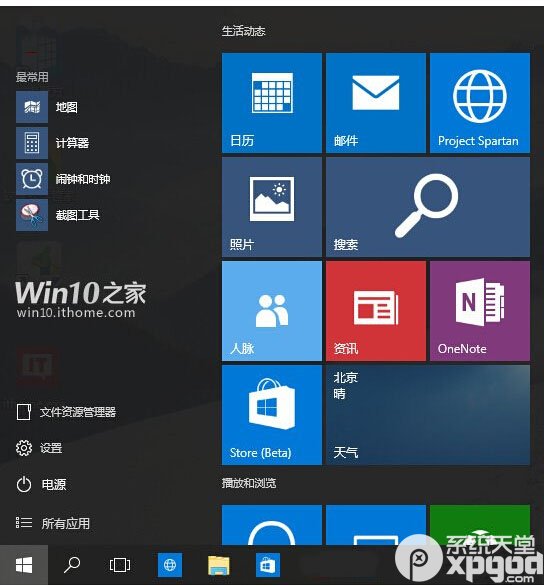萬盛學電腦網 >> Windows Vista教程 >> 玩轉Vista自帶防火牆保障系統網絡安全4招
玩轉Vista自帶防火牆保障系統網絡安全4招
Windows Vista中如何更好的保護網絡安全?用Vista自帶的防火牆就可以實現大多數的安全防范。
1、利用防火牆,讓遠程維護更安全
在共享ADSL進行撥號上網的時候,許多網絡管理員總喜歡通過遠程桌面功能來遠程管理和維護局域網中的其他計算機,以便提高網絡的管理和維護效率。但是我們知道,隨意使用遠程桌面功能,容易給非法攻擊者攻擊本地計算機提供入侵“通道”,如果我們能夠想辦法讓Vista系統保護好這條“通道”的進出安全,那麼網絡管理員利用這條“通道”進行遠程維護操作的安全性就會被大大提高了。要讓防火牆保護遠程維護操作的安全性,我們可以按照如下步驟來進行:
首先在Vista計算機系統桌面中,用鼠標逐一單擊“開始”、“設置”、“網絡連接”菜單選項,在其後出現的網絡連接界面中找到目標ADSL連接圖標,並用鼠標右擊該圖標,再選擇右鍵菜單中的“屬性”命令,打開用戶帳戶控制界面,單擊“繼續”按鈕,進入到目標連接屬性窗口;
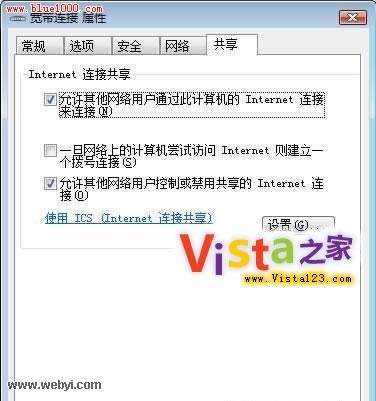
在該屬性窗口中單擊“共享”選項卡,打開如圖1所示的選項設置頁面,將該頁面中的“允許其他網絡用戶通過此計算機的Internet連接來連接”項目選中,並單擊一下“設置”按鈕,進入到高級設置界面;
將高級設置界面中的“遠程桌面”選項選中,再單擊“確定”按鈕,退出目標網絡連接高級設置界面,如此一來網絡管理員日後利用遠程桌面功能對局域網中的其他工作站進行管理維護時,安全性就會得到明顯保證了。
2、利用防火牆,預防非法Ping攻擊
我們知道,每次向目標主機發送Ping命令測試數據包時,目標主機都需要耗費一定的系統資源進行應答回復,如果某個時候同時向目標主機發送成千上萬條測試數據包時,那麼目標主機就需要耗費相當多的系統資源對這些測試請求進行回復,達到一定程度後,目標主機的有限系統資源可能就會被消耗殆盡。網絡中的許多病毒或黑客常常會通過上述方法來對目標主機實施Ping命令攻擊,從而導致目標主機發生癱瘓故障;為了預防非法Ping命令攻擊本地Vista工作站系統,我們可以巧妙地設置該系統自帶的防火牆,以便阻止本地工作站對來自網絡中的Ping命令請求進行應答,這麼一來就能避免Ping命令攻擊了:
首先以特權賬號進入到本地Vista工作站系統,並依次單擊“開始”/“設置”/“控制面板”菜單選項,打開本地系統的控制面板窗口,單擊該窗口中的“系統和維護”選項,並在其後的系統維護界面中單擊“管理工具”選項,打開管理工具列表窗口;

在管理工具列表窗口用鼠標雙擊“高級安全Windows防火牆”選項,當系統彈出用戶帳戶控制窗口提示時,單擊“繼續”按鈕,進入到本地工作站系統的高級防火牆安全設置界面;
選中該設置界面左側列表區域處的“入站規則”項目,並用鼠標右鍵單擊之,從彈出的快捷菜單中執行“新規則”命令,屏幕上將彈出一個新規則創建向導窗口,將該窗口中的“自定義”選項選中,再單擊其中的“下一步”按鈕,在其後界面中選中“所有程序”選項;
當向導窗口彈出提示,詢問欲將新規則應用到哪些網絡協議以及通信端口中時,我們必須選中“ICMPv4”選項,之後繼續單擊“下一步”按鈕,接下來新規則創建向導會要求我們選擇合適的連接條件,此時我們應該將“阻止連接”選中(如圖2所示),同時設置好應用該新規則的具體場合,最後再為該新規則命名一個恰當的名稱,並且將本地工作站系統重新啟動一下,這樣的話本地工作站就會拒絕回答來自網絡中的各個Ping命令請求了,如此一來Vista工作站系統就不會遭受到非法Ping命令攻擊了。
關鍵詞:
- 1
- 2
- 3
- 下一頁
Windows Vista教程排行
操作系統推薦
相關文章
- Windows和Virtualbox端口號映射失敗怎麼辦?
- Win10系統中Nvidia控制面板卸載的方法
- Win7系統下NVIDIA顯卡出現風扇轉速異常或噪音大的正確解決方法
- Win7系統下無法啟動Nvidia控制面板的解決方法
- virtualbox安裝win10出現花屏怎麼辦
- Win7出現Dpp Viewer Module停止工作的解決方法
- Win7開機提示無法連接到System notification service…
- Ubuntu安裝並切換Nvidia雙顯卡驅動的方法
- Win7開機提示無法連接到System notification service…
- Vista系統未識別無線網絡無法連接怎麼修復
- Win8更新補丁後引起VirtualBox虛擬機無法使用該怎麼辦